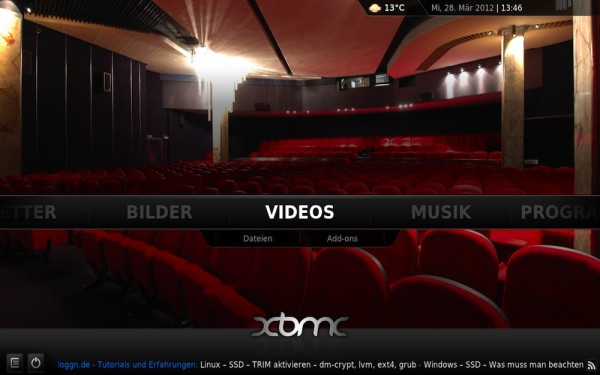Nach der ersten HowTo, wo ich beschrieben habe, wie man den IR605Q MCE RC6 IR-Empfänger mit LIRC konfiguriert, folgt nun, wie versprochen, die Lircmap.xml und Keyboard.xml für XBMC. Mit der Default-Konfiguration von XBMC läuft die Harmony (Profil: Windows Media Center SE) zwar auch, aber nicht alle Tasten funktionieren so wie sie sollen. Die Stop-Taste beispielsweise spult vor, die Play-Taste stoppt, die Lautstärke lässt sich über die Harmony nicht regulieren, etc. pp..
UPDATE/EDIT: So wählt ihr das richtige MCE Profil (Windows Media Center SE) für eure Harmony – HowTo – Danke Fab.
Das ändern wir mit unserer Lircmap.xml und Keyboard.xml für XBMC. 
~/.xbmc/userdata/Lircmap.xml – Die Datei Lircmap.xml stellt das „Bindeglied“ zwischen der lircd.conf von Lirc und der Keymap.xml von XBMC dar.
~/.xbmc/userdata/keymaps/Keymap.xml / Keyboard.xml – XBMC führt die in der Keymap.xml definierten Aktionen, die den entsprechenden „XBMC-Tasten“ zugeordnet sind, aus. Grundsätzlich ist der Name der XML Datei in ~/.xbmc/userdata/keymaps egal, es zählt eigentlich nur was am Ende in der Datei drin steht. Es hat sich aber irgendwie eingebürgert von der „Keymap.xml“ zu reden, wenn es um die Steuerdatei für die Bedienung von XBMC mit einer Fernbedienung geht.
Quelle: xbmcwiki.ztreambox.org – Lircmap.xml und Keymap.xml
~/.xbmc/userdata/Lircmap.xml
UPDATE_2013-01-09: Mit LIRC 0.9.0 (lircd -v) haben sich die Namen der Tasten verändert, einfach die Lircmap.xml von hier nehmen. (Bsp.: Power zu KEY_POWER)
<!-- This file contains the mapping of LIRC keys to XBMC keys used in Keymap.xml -->
<!-- -->
<!-- How to add remotes -->
<!-- <remote device="name_Lirc_calls_the_remote"> -->
<!-- -->
<!-- For the commands the layout following layout is used -->
<!-- <XBMC_COMMAND>LircButtonName</XBMC_COMMAND> -->
<!-- -->
<!-- For a list of XBMC_COMMAND's check out the <remote> sections of keymap.xml -->
<!-- -->
<!-- Logitech Harmony -->
<!-- loggn.de - Nico Hartung -->
<!-- https://www.loggn.de/linux-ubuntu-lirc-xbmc-mit-logitech-harmony-steuern-lircmap-xml-und-keyboard-xml/ -->
<!-- -->
<lircmap>
<remote device="mceusb">
<!-- no Display -->
<power>Power</power>
<teletext>Teletext</teletext>
<menu>DVD</menu>
<back>Back</back>
<info>More</info>
<guide>Guide</guide>
<red>Red</red>
<green>Green</green>
<yellow>Yellow</yellow>
<blue>Blue</blue>
<left>Left</left>
<right>Right</right>
<up>Up</up>
<down>Down</down>
<select>OK</select>
<volumeplus>VolUp</volumeplus>
<volumeminus>VolDown</volumeminus>
<pageplus>ChanUp</pageplus>
<pageminus>ChanDown</pageminus>
<mute>Mute</mute>
<play>Play</play>
<pause>Pause</pause>
<stop>Stop</stop>
<forward>Forward</forward>
<reverse>Rewind</reverse>
<skipplus>Skip</skipplus>
<skipminus>Replay</skipminus>
<record>Record</record>
<one>One</one>
<two>Two</two>
<three>Three</three>
<four>Four</four>
<five>Five</five>
<six>Six</six>
<seven>Seven</seven>
<eight>Eight</eight>
<nine>Nine</nine>
<zero>Zero</zero>
<clear>Clear</clear>
<enter>Enter</enter>
<!-- with Display -->
<display>Aspect</display>
<start>Home</start>
<myvideo>Videos</myvideo>
<mymusic>Music</mymusic>
<mypictures>Pictures</mypictures>
<mytv>TV</mytv>
<!-- old versions of harmony -->
<star>Star</star>
<hash>Hash</hash>
</remote>
</lircmap>
~/.xbmc/userdata/keymaps/Keyboard.xml Linux – LIRC – XBMC mit Logitech Harmony steuern – Lircmap.xml und Keyboard.xml weiterlesen